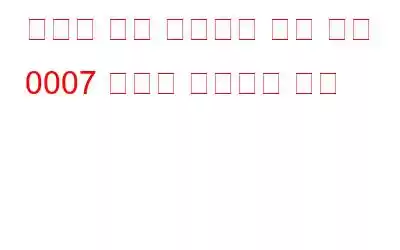오늘날의 디지털 시대에는 중단 없는 생산성과 연결성을 위해 기기의 원활한 작동이 필수적입니다. 그러나 가장 강력한 시스템이라 할지라도 때때로 작업 흐름을 방해하고 불만을 야기할 수 있는 오류가 발생합니다. 종종 사용자를 당황하게 만드는 오류 중 하나는 응용 프로그램이 올바르게 시작될 수 없다는 오류라고도 알려진 System Application Force Next 0007입니다.
이 블로그 게시물을 우연히 발견하셨다면 아마도 이 실망스러운 오류에 직면하여 해결책을 찾고 계실 것입니다. 다행히도, 당신은 올바른 장소에 왔습니다! 이 포괄적인 가이드에서는 System_Application_Force_Next_0007 오류의 복잡성을 살펴보고, 잠재적인 원인을 탐색하고, 문제 해결에 도움이 되는 실용적인 단계를 제공합니다.
기술에 정통한 매니아이든 일반 사용자이든 상관없습니다. , 이 가이드는 귀하가 문제를 해결하는 데 필요한 조치를 취할 수 있도록 지원하는 것을 목표로 합니다. 문제 해결 과정을 간단한 단계별 지침으로 나누어 기술 전문 지식에 관계없이 따라갈 수 있도록 하겠습니다.
시작해 보겠습니다.
방법 System_Application_Force_Next_0007 오류를 수정하시겠습니까?
System Application Force Next 0007 오류가 악몽일 필요는 없습니다. 몇 가지 간단한 단계로 문제를 해결하는 방법은 다음과 같습니다!
해결책 1: 재부팅 PC
PC를 재부팅하는 것은 System_Application_Force_Next_0007 오류를 해결하기 위한 간단하면서도 효과적인 솔루션입니다. 이는 컴퓨터를 새로 시작하여 오류의 원인이 될 수 있는 일시적인 결함이나 충돌을 제거하는 것과 같습니다.
작업 표시줄에 있는 Windows 아이콘을 탭하고 ' 전원” 아이콘을 클릭하고 상황에 맞는 메뉴에서 “다시 시작”을 선택하여 시스템을 재부팅합니다.
또한 읽어 보세요: Windows Photo 앱을 열 때 파일 시스템 오류 -2147219196을 수정하는 방법
해결책 2 : OS 업데이트
오래되었거나 호환되지 않는 운영 체제 파일이 때때로 System_Application_Force_Next_0007 오류를 유발할 수 있습니다. 운영 체제를 최신 상태로 유지하면 이러한 문제를 해결하는 최신 버그 수정 및 패치를 얻을 수 있습니다.
운영 체제를 업데이트하려면 다음 단계를 따르세요.
'시작' 버튼을 클릭한 다음 '설정'(톱니바퀴 아이콘)으로 이동합니다. 거기에서 “Windows 업데이트”를 선택하고 “업데이트 확인”을 클릭하세요. 업데이트가 있으면 화면의 지시를 따르십시오. 설치하세요.
또한 읽어 보세요: Windows 10에서 볼륨에 인식된 파일 시스템 오류가 포함되어 있지 않은 문제를 해결하는 방법
해결책 3: 관리 권한 활성화
To 관리 권한 부족으로 인해 발생한 System_Application_Force_Next_0007 오류를 해결하려면 다음 단계를 따르세요.
1단계: 응용 프로그램을 마우스 오른쪽 버튼으로 클릭하고 상황에 맞는 메뉴에서 "관리자 권한으로 실행"을 선택하세요.
2단계: 오류가 지속되면 호환성 설정을 조정하세요. 애플리케이션을 마우스 오른쪽 버튼으로 클릭하고 '속성'을 선택한 다음 '호환성' 탭으로 이동하여 '이 프로그램을 관리자 권한으로 실행'을 선택하세요.
애플리케이션을 다시 시작하고 오류가 계속 발생하는지 확인하세요.
응용 프로그램에 대한 관리 권한을 활성화하면 필요한 권한을 부여하여 오류를 해결할 수 있는 경우가 많습니다. 문제가 지속되면 다음 해결 방법으로 넘어갑니다.
또한 읽어 보세요: "시스템 오류 53이 발생했습니다" 오류를 수정하는 방법
해결책 4: DirectX 재설치
계속 System_Application_Force_Next_0007 오류로 인해 어려움을 겪고 있다면 또 다른 가능한 해결책은 DirectX를 다시 설치하는 것입니다. DirectX는 컴퓨터에서 멀티미디어 및 게임 작업을 처리하는 API(응용 프로그래밍 인터페이스) 모음입니다. 손상되거나 오래된 DirectX 파일은 때때로 직면하고 있는 것과 같은 오류를 유발할 수 있습니다. DirectX를 다시 설치하는 방법은 다음과 같습니다.
1단계: 공식 Microsoft DirectX 웹사이트를 방문하거나 원하는 검색 엔진에서 “DirectX 다운로드”를 검색하세요.
2단계: 운영 체제와 호환되는 최신 버전의 DirectX를 찾으세요.
3단계: 공식 소스나 평판이 좋은 다운로드 사이트에서 DirectX 설치 프로그램 파일을 다운로드하세요.
4단계 : 다운로드가 완료되면 설치 프로그램 파일을 찾아 두 번 클릭하여 설치 프로세스를 시작합니다.
5단계: DirectX 설치 프로그램에서 제공하는 화면 지침을 따릅니다. 이용 약관을 모두 읽고 동의하세요.
6단계: 설치가 완료된 후 컴퓨터를 다시 시작하여 변경 사항을 적용합니다.
컴퓨터가 다시 시작되면 다음 사항을 확인하세요. System_Application_Force_Next_0007 오류가 해결되었습니다.
또한 읽어 보세요: Windows 10에서 시스템 오류 67을 수정하는 방법
해결책 5: .NET Framework 설치
System_Application_Force_Next_0007 오류 .NET Framework 설치가 없거나 오래된 것으로 인해 발생할 수 있습니다. .NET 프레임워크 rk는 Microsoft에서 개발한 소프트웨어 프레임워크로 Windows에서 애플리케이션을 실행하기 위한 다양한 기능을 제공합니다. 콘텐츠 표시 오류를 수정하려면 다음 단계에 따라 .NET Framework를 설치하거나 업데이트하세요.
1단계: 키보드에서 Windows 키를 누르거나 왼쪽 하단에 있는 '시작' 버튼을 클릭하세요. 화면의 시작 메뉴를 엽니다.
2단계: 검색창에 'Windows 기능'을 입력하거나 시작 메뉴에 직접 입력을 시작합니다. 검색 결과에서 'Windows 기능 켜기/끄기' 옵션을 클릭하세요.
3단계: 'Windows 기능' 창에서 아래로 스크롤하여 '. NET 프레임워크' 옵션을 선택하세요. 시스템에 설치된 버전에 따라 ".NET Framework 3.5" 또는 ".NET Framework 4.x"로 표시될 수 있습니다.
4단계: 다음 확인란을 선택하세요. 이를 활성화하려면 “.NET Framework” 또는 특정 버전으로 이동하세요. 목록에 없는 특정 버전이 필요한 경우 ".NET Framework 3.5" 및 ".NET Framework 4.x"를 모두 활성화하여 호환성을 확인할 수도 있습니다.
5단계: 선택한 후 원하는 .NET Framework 버전을 선택하려면 "확인" 버튼을 클릭하세요.
Windows는 Windows 기능을 사용하여 .NET Framework 설치를 시작합니다. 이 프로세스는 다소 시간이 걸릴 수 있으며 설치를 완료하려면 컴퓨터를 다시 시작하라는 메시지가 표시될 수 있습니다.
결론 |시스템 응용 프로그램 강제 Next 0007 오류 제거System_Application_Force_Next_0007 오류는 실망스러운 문제일 수 있습니다. 이는 컴퓨터 경험을 방해합니다. 하지만 이 종합 가이드에서 제공하는 솔루션을 이용하면 자신있게 오류를 해결할 수 있습니다.
모든 컴퓨터 시스템은 고유하며 System_Application_Error의 원인은 다양할 수 있다는 점을 기억하세요. 따라서 특정 시나리오에 적합한 솔루션을 찾을 때까지 다양한 솔루션과 접근 방식을 시도하는 것이 중요합니다.
이 가이드가 오류를 극복하는 데 필요한 통찰력과 단계를 제공했기를 바랍니다. 이러한 문제 해결 방법을 따르면 더 원활하고 즐거운 컴퓨팅 경험을 누릴 수 있습니다. 소셜 미디어에서 우리를 팔로우하세요 – .
읽기: 9